![]()
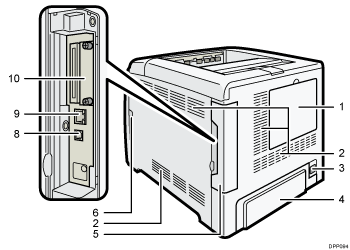
![]()
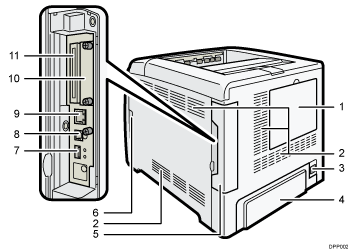
Festplatten-Abdeckung
Entfernen Sie diese Abdeckung, um die optionale Festplatte zu installieren.
Lufteinlassöffnung
Durch diese Öffnung wird Luft angesaugt, damit die Temperatur im Inneren des Druckers nicht ansteigt. Sie darf nicht durch Gegenstände blockiert werden. Ansonsten besteht die Gefahr, dass die Temperatur im Inneren des Druckers ansteigt und es zu einer Fehlfunktion kommt.
Netzanschluss
Verbinden Sie hier das Netzkabel mit dem Drucker. Stecken Sie das andere Ende in eine Steckdose.
Hintere Abdeckung
Zum Einlegen von Papier mit einem größeren Format als A4 oder Letter Size heben Sie diese Abdeckung an und bringen Sie die Papierablageabdeckung an.
Kabelabdeckung
Entfernen sie diese Abdeckung, um optionale Schnittstelleneinheiten und die SD-Karte zu installieren und verschiedene Kabel anzuschließen.
Öffnungshebel für die vordere Abdeckung
An diesem Hebel ziehen, um die vordere Abdeckung zu öffnen.
USB-Anschluss A
Schließen Sie externe Geräte an, beispielsweise eine Digitalkamera oder ein Kartenauthentifizierungsgerät.
USB-Anschluss B
Verwenden Sie ein USB-Kabel, um den Drucker an einen Computer anzuschließen.
Ethernet-Anschluss
Verwenden Sie ein Netzwerkkabel, um den Drucker an ein Netzwerk anzuschließen.
Steckplatz für optionale Schnittstellenkarte
Es können optionale Schnittstellenkarten eingesetzt werden.
Sie können eine Wireless-LAN-Schnittstellenkarte, eine IEEE-1284-Schnittstellenkarte oder einen USB-Geräteserver einsetzen.
Steckplätze für Erweiterungskarten
Entfernen Sie die Abdeckung zum Installieren von SD-Karten.
